- Հեղինակ Jason Gerald [email protected].
- Public 2023-12-16 11:18.
- Վերջին փոփոխված 2025-01-23 12:20.
Դյուրակիր MP3 նվագարկիչների աճի շնորհիվ այժմ կարող եք հեշտությամբ ներբեռնել MP3 ֆայլեր: Unfortunatelyավոք, դուք չեք կարող MP3 ֆայլեր պարունակող ձայնասկավառակներ նվագարկել սովորական CD նվագարկիչում կամ պատճենել WAV ֆայլերը MP3 նվագարկիչում: Windows Media Player- ով դուք կարող եք երաժշտություն պատառել CD- ից MP3- ներին, որը հասանելի է յուրաքանչյուր Windows համակարգչի վրա: Հետևեք այս ուղեցույցին ՝ CD- ից MP3- ում երաժշտություն պատճենելու համար:
Քայլ
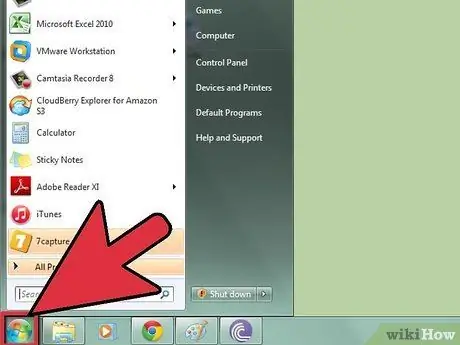
Քայլ 1. Կտտացրեք Սկսել կոճակը համակարգչի էկրանի ներքևի ձախ անկյունում:
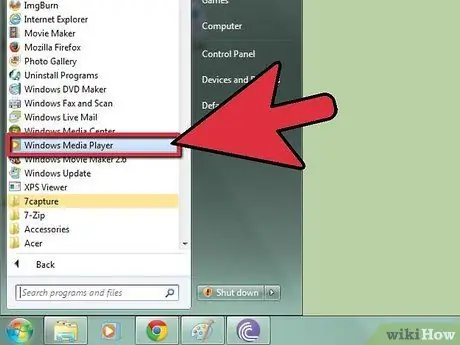
Քայլ 2. Ընտրեք Progրագրեր, այնուհետև կտտացրեք Windows Media Player:
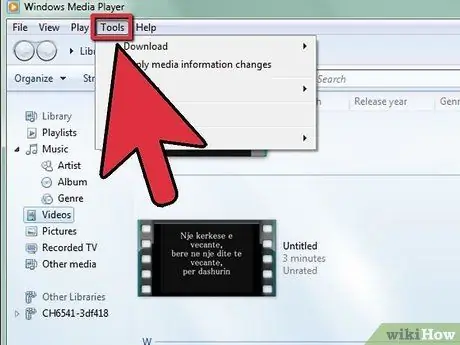
Քայլ 3. Երբ Windows Media Player- ը բացվի, ընտրացանկի բարից կտտացրեք Գործիքներ:
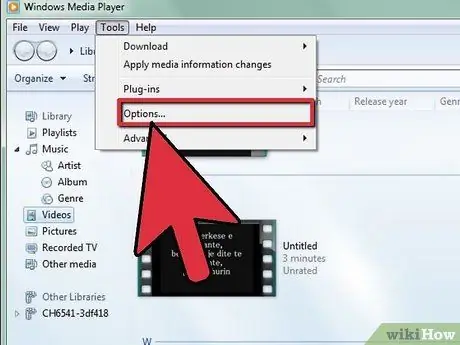
Քայլ 4. Կտտացրեք Ընտրանքներ կոճակին:
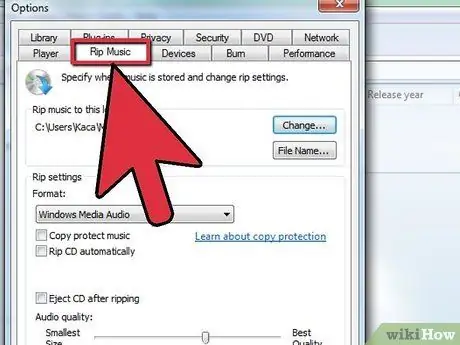
Քայլ 5. Գնացեք Rip Music ներդիրին:
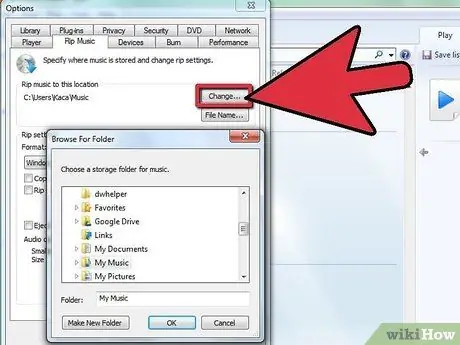
Քայլ 6. Ընտրեք փոխակերպված երաժշտական ֆայլը պահելու վայրը ՝ կտտացնելով «Փոխել» կոճակին:
Դրանից հետո կտտացրեք OK:
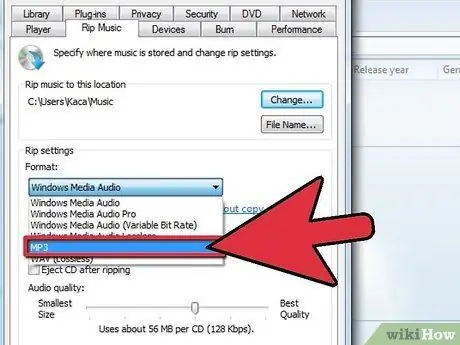
Քայլ 7. Սեղմեք ընտրացանկի աջ անկյունում գտնվող սլաքի կոճակը, այնուհետև ընտրեք MP3 ՝ երաժշտությունը CD- ից MP3 ձևաչափով ինքնաբերաբար պատճենելու համար:
Դրանից հետո կտտացրեք OK:
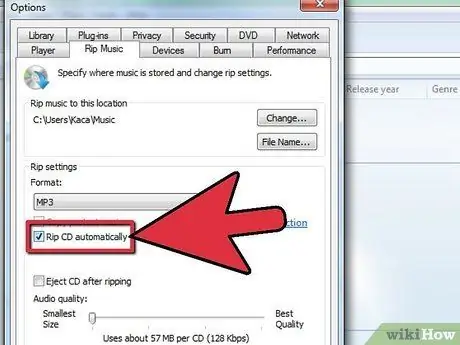
Քայլ 8. Սեղմեք Rip ներդիրը, այնուհետև Rip CD- ն ավտոմատ կերպով տեղադրեք, երբ տեղադրվում է Never- ի վրա, որպեսզի CD- ի տեղադրման պահից փոխարկման գործընթացը չսկսվի:

Քայլ 9. Տեղադրեք CD- ն, որը ցանկանում եք պատճենել CD/DVD-ROM սկավառակի մեջ:
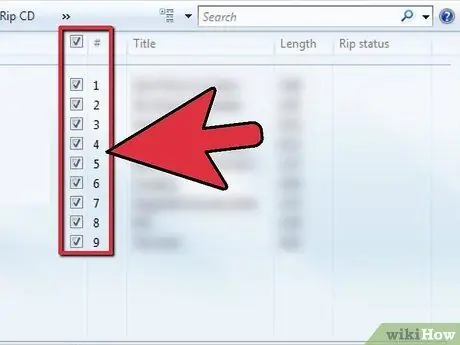
Քայլ 10. Ընտրեք այն երգերը, որոնք ցանկանում եք պատճենել MP3 ձևաչափով Rip էջում:
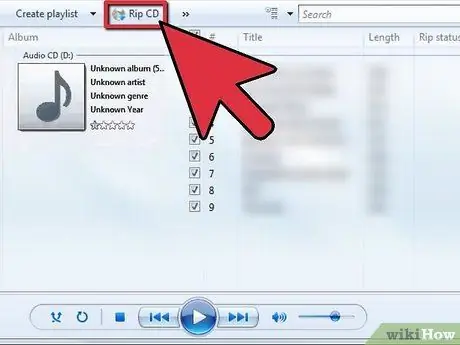
Քայլ 11. Կտտացրեք Սկսեք պատռել պատուհանի աջ անկյունում `պատճենահանման գործընթացը սկսելու համար:
Մեկ առ մեկ երգի կարգավիճակը կփոխվի Pending- ից Ripped- ին: Սպասեք պատճենահանման գործընթացի ավարտին: Պատճենահանման գործընթացը կտևի մի քանի վայրկյան:
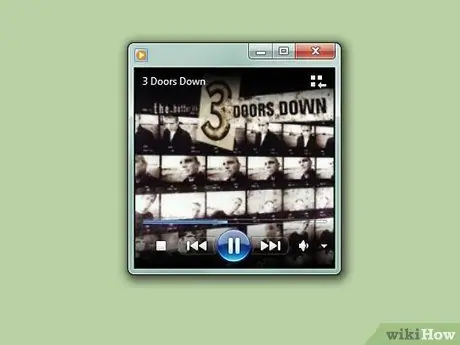
Քայլ 12. Բացեք թղթապանակը, որտեղ պահվում է փոխարկված երաժշտությունը `ապահովելու համար, որ փոխակերպման գործընթացը կատարյալ է ընթանում:
Համոզվեք, որ փոխարկված ֆայլն ունի MP3 ընդլայնում:






